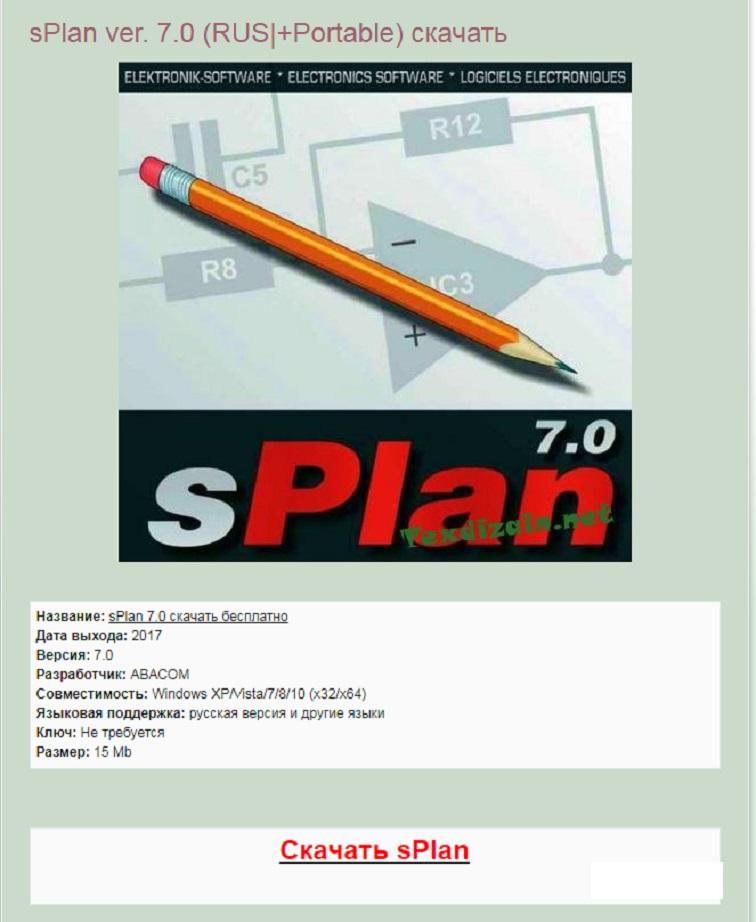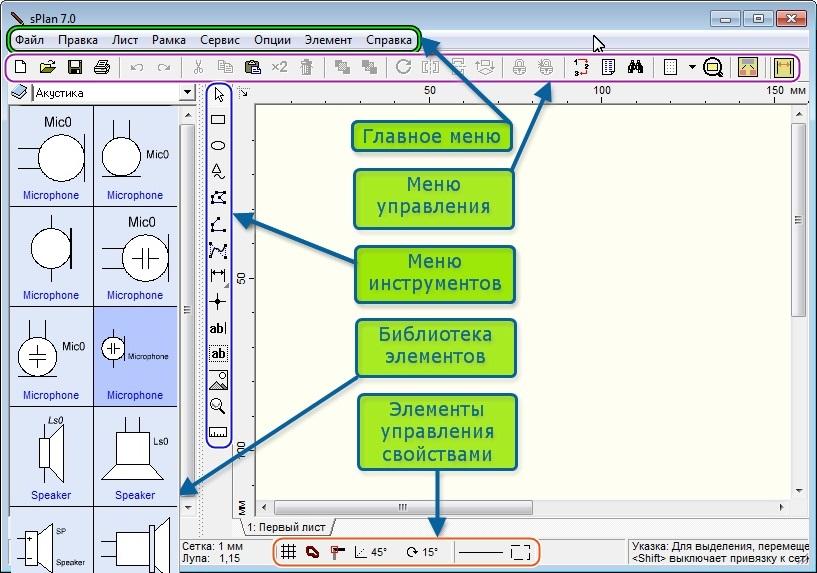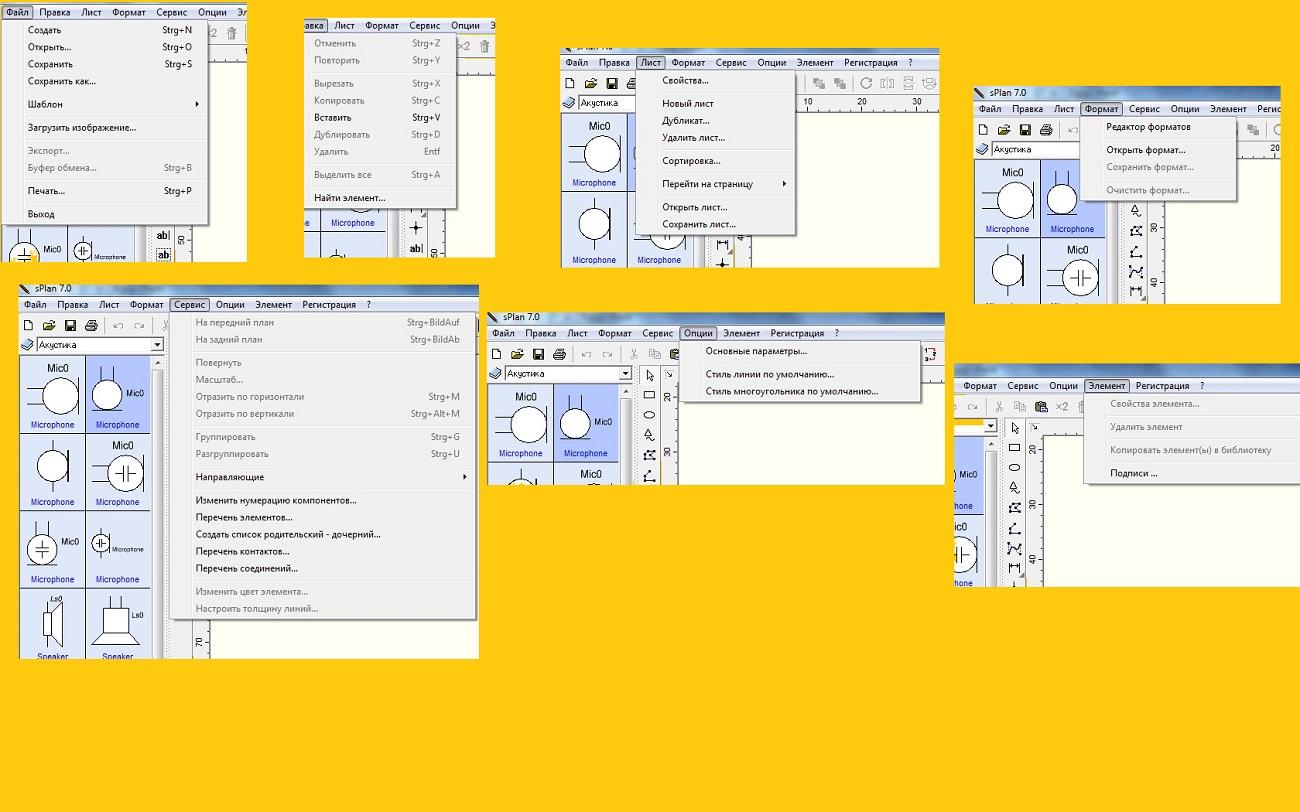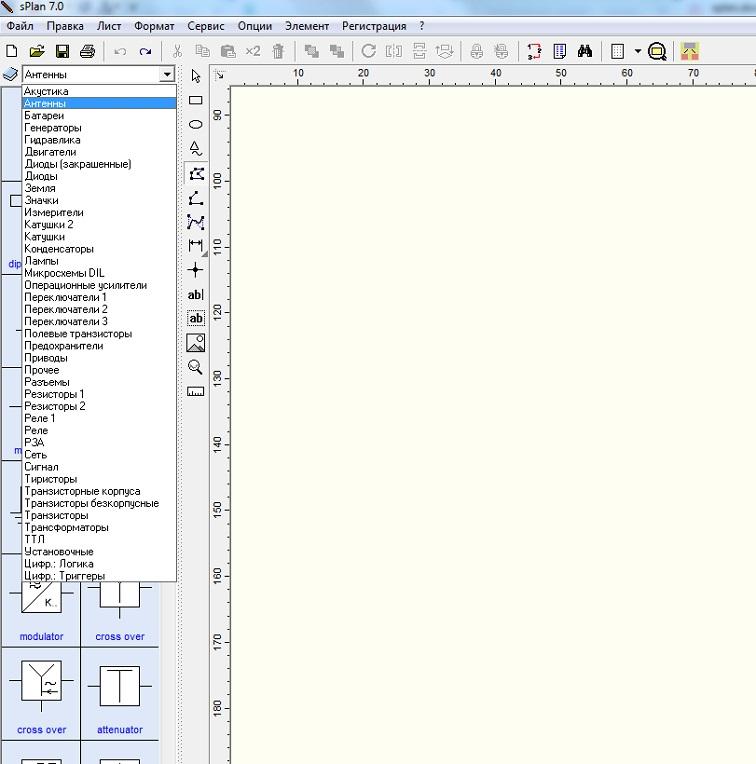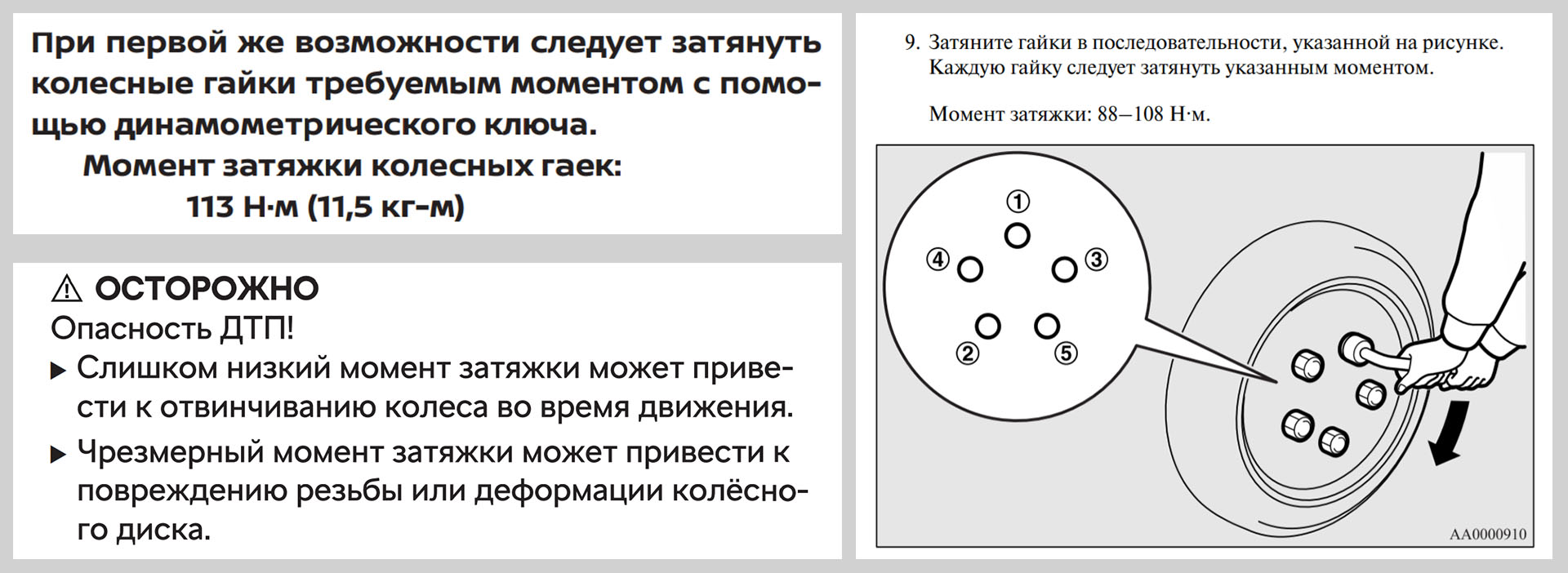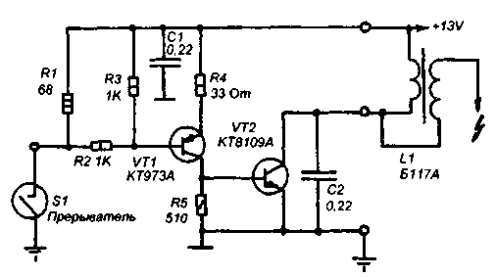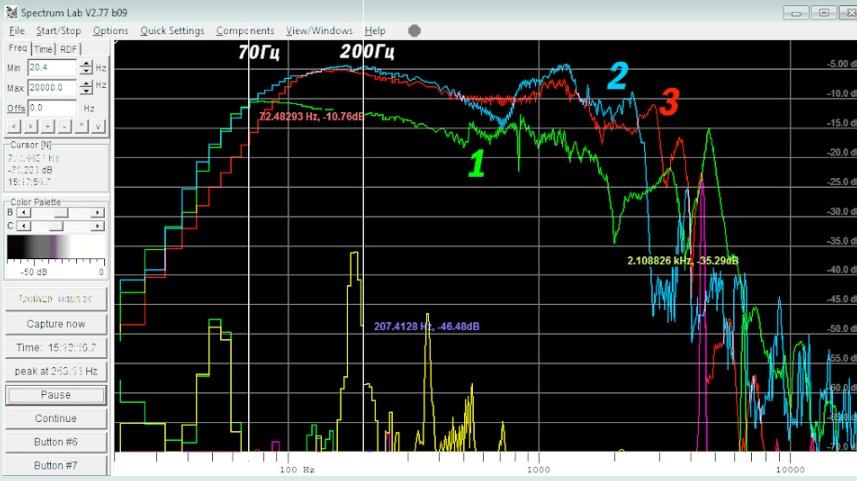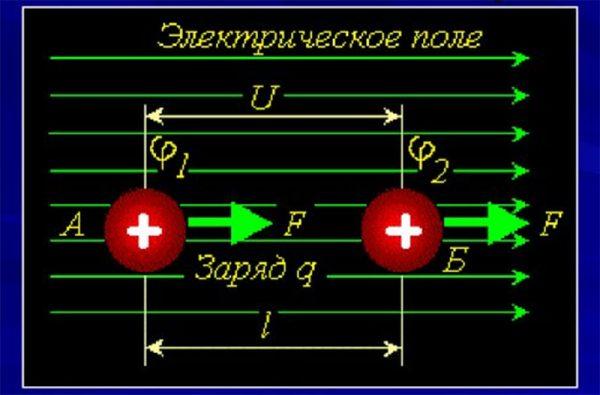Splan — программа для черчения электрических и электронных схем
Содержание
Нарисовать эскиз электрической схемы – задача непростая. Для этого требуется соблюдать не только масштаб и пропорции, но и знать многие графические символы электрических элементов. В схемотехнике графика настолько многообразна, что трудно всё держать в голове. На помощь придёт splan – компьютерная программа для создания электрических цепей и сложных рисунков подобной тематики.
Описание
Это софт для любителей электроники и радио, также рекомендован к использованию студентами профильных специальностей для использования в учебном процессе. Популярные русские версии – splan 7.0 rus, splan 8.0 rus.
Технические характеристики программы splan 7.0.0.1 (7.0.0.4) Rus Edition:
- разработчик софта – Abacom Electronics;
- платформа установки – PC;
- требования к ОС: Win 95,98,NT,2000,XP,Vista;
- объём занимаемого места на жёстком диске – 6 Мб;
- оперативная память – 256 Мб;
- необходимая видеокарта – 32 Мб;
- язык – русский.
Программа при установке и пользовании не требует дополнительных исполняемых файлов («cracked.exe», «crack», «keygen», «trial reset» и т.п). Бесплатная версия для исполнителей электронных схем позволяет изображать и выводить готовый чертёж в удобных форматах: BMP, JPG, GIF, EMF и SVG. Вставка пользовательских файлов в исполняемую схему – один из плюсов софта. Работа проводится при помощи манипуляций мышкой. В библиотеке – подробный выбор разложенных по группам элементов.
Использование
Рабочее поле представляет собой чистый лист с вертикальной и горизонтальной линейкой, на котором создаётся схема или рисунок. Создавая схему, нужно выбрать из splan библиотеки готовые, подходящие по смыслу элементы. После этого перетащить выбранные спрайты в рабочую зону листа. Выполняя их соединение между собой, используют линии, калиброванные по толщине.
Выполнив выделение спрайтов, можно их ориентировать в горизонтальной и вертикальной плоскости, поворачивая на любой градус. В соответствии с избранным масштабом, все элементы графики автоматически прикрепляются к сетке проекта.
В процессе работы выбранные в библиотеке компоненты можно копировать, вставлять, вырезать и перемещать по всей поверхности рабочего стола программы.
Функциональность программы
После установки и запуска сплана на мониторе ПК отображается окно с интерфейсом программы и рабочим полем листа. Здесь выполняется чертеж, и вставляются текстовые блоки.
В последнюю версию sPlan 7.0, добавлены новые опции, расширяющие функциональные возможности:
- маркировка наносимых элементов друг относительно друга, как дочерних или родительских;
- графическое обозначение размеров объектов чертежа;
- печать плаката;
- изменение масштаба рисунка с помощью scrolling (вращение колёсика мышки);
- отображение виртуальных узлов;
- возможность изменять стили линий для всех элементов;
- правка свойств выделенных объектов;
- размещение активных ссылок;
- привязка текста к центру листа;
- режим измерения в плоскости;
- тип сетки поля;
- смена масштаба линейки;
- сортирование листов.
Опция назначения родительского или дочернего статуса компонента позволяет при изменениях параметров родительского автоматически находить в схеме дочерние и производить замену в них.
При помощи опции «Размеры» доступно наносить размерные отрезки при указании: радиуса, диаметра, ширины, длины или угла. При работе с масштабом 1:1 можно измерять размеры на чертеже, пользуясь этой особенностью.
При необходимости получить большой размер чертежа выбирают функцию «печать баннера». На принтере распечатываются листы в формате А4, которые впоследствии соединяются в одно целое.
Появилась возможность вращением колёсика мышки изменять масштаб рисунка, чего не было в прошлых версиях.
Находящиеся в центре линий узлы виртуального отображения помогают при нанесении ломаных траекторий. Узел или линия после смещения и фиксации становится реальным узлом или линией.
В свежей версии программы появился вариант назначать стиль не только для линий, но и для любой фигуры и полигонов.
При одновременном выделении множества элементов стало доступно поменять значение их свойств для всех сразу. Изменения происходят только после подтверждения намерения, что исключает ошибочные действия.
Сплан 7.0 позволяет показывать сетку точками, а не одними линиями, повышая резкость чертежа на её фоне.
При исполнении многолистовых схем можно выставить ранжир следования листов. Подобная сортировка пришла на смену старой, при которой допустимо было изменение только одной позиции (перелистывание на один шаг влево или вправо).
Ещё одно новшество – установка бесплатного просмотрщика (sPlan70_Viewer), который обновляется автоматически и совместим с программными файлами.
Рабочий стол программы
Кроме белого поля, для построения чертежа или схемы на рабочем столе программы находится следующая раскладка:
- основное меню;
- панель управления;
- панель инструментов;
- библиотека;
- панель управления свойствами.
Работа с файлами, правка рисунка, изменения формата, установка стилей – всё это задаётся при помощи главного меню.
В панели управления работают с файлами: открывают, сохраняют, выводят на печать, изменяют масштаб и устанавливают сетку. Здесь же происходят нумерация страниц для ранжирования и поиск необходимых компонентов. Одна из опций этой панели разрешает выбирать цвет для родительских и дочерних объектов.
Используя инструментальную панель, пользователь управляет инструментами для построения схем. Вставка фигур и текстовых блоков, начертание линий и полигонов, измерения, регулировка масштаба – вот только некоторые опции этой панели.
Библиотека имеет обширную базу графических символов и изображений радио,- и электрической тематики. В ней можно хранить собственные созданные шаблоны и избранные комплекты графики. Для использования необходимых объектов их перетаскивают мышкой на лист.
Значение опций панели управления в программе выставлены по умолчанию. Если необходимо работать в соответствии с индивидуальными параметрами, то их меняют отдельно с помощью соответствующих команд интерфейса рабочего стола.
Ключевые особенности sPlan 7.0
Последнюю версию программы от предыдущих отличает несколько новых дополнений:
- интерфейс на русском языке;
- обновлённые по ГОСТ библиотеки;
- возможность создавать свои библиотеки или скачивать и устанавливать другие;
- автосохранение готового материала;
- возможность рисовать в цвете;
- бесплатный предсмотрщик;
- создание списка элементов с любой страницы или по всему объёму;
- экспорт схем в другие форматы.
Использование определённых сочетаний клавиш упрощает и ускоряет процесс творчества в сплане.
Платные и бесплатные версии Сплана
Графический редактор – платная программа, позволяющая оперировать несколькими страницами сразу с помощью вкладок. Весь комплект опций функционирует только в платном варианте сплана. При бесплатном (ознакомительном) варианте неактивны позиции: сохранения, печати и экспорта файлов. Для постройки несложных схем и единичных проектов подойдёт бесплатный русифицированный неофициальный вид. Платная версия, при распространении, стоит порядка 40 евро.
Достоинства Сплана
Графический редактор подобного типа позволяет выполнять большие и сложные электронные чертежи, конструировать электронное оборудование. Это целая чертёжная мастерская в пределах рабочей зоны монитора. К достоинствам этой программы можно отнести следующие моменты:
- изучение управления спланом занимает минимум времени;
- работа с текстом и таблицами упрощена и не вызывает трудностей;
- библиотечные базы редактируются и пополняются по усмотрению пользователя;
- вставка, редактирование файлов, повороты и перетаскивания объектов мышкой;
- использование точечной и линейной сеток, с изменением масштаба рисунка;
- возможность измерения размеров компонентов готовых схем и расстановка размеров на проектных чертежах;
- русскоязычный интерфейс и возможность работать в программе с внешнего носителя.
Splan библиотеки
Библиотека, которая идёт со скаченной программой, имеет широкий выбор элементов для начертания схем. Все они разбиты по блокам и рубрикам.
Создание новой библиотеки
Если кликнуть мышкой по изображению книги, рядом с перечнем, выпадет контекстное меню, в котором будет предложено воспользоваться стандартной базой или пользовательской. Здесь можно либо удалить одну из них, либо добавить новую, выполнив действия:
- при выборе команды «добавить» выбрать путь, по которому программа будет обращаться к новой базе;
- там же нужно прописать название новой базы элементов;
- чтобы пользоваться созданной ранее библиотекой, необходимо создать папку и вложить в неё новые данные;
- новую папку разместить в каталоге, согласно предложенному пути.
Таким же способом допустимо переносить библиотеки с одного ПК на другой компьютер.
Скачать и установить графический редактор sPlan 7.0 rus может любой пользователь. По сравнению с другими подобными программами, например, Microsoft Visio (любой версии), Сплан гораздо понятнее и удобнее для работы. Его платная разработка позволит пользоваться всеми добавленными опциями.